Как да добавите програма в контекстното меню на Windows

- 1806
- 246
- Ray Ward
В тези инструкции как да добавите стартирането на всяка програма в контекстното меню. Не знам дали ще бъде полезно за вас, но на теория може да бъде, ако не искате да претрупвате работния плот с етикети и често се налага да стартирате същата програма.
Например, за да отворя тетрадка, използвам следните стъпки: Щракнете върху десния бутон на мишката, избирам „Create“ - „Text Document“, след което го отварям. Въпреки че, можете просто да добавите старта на бележника към първото ниво на това меню и да ускорите процеса. См. Също така: просто редактиране на контекстното меню Windows 10, 8.1 и Windows 7 В програмата EasyContextMenu, как да върнете контролния панел в контекстното меню на бутона за стартиране на Windows 10, как да добавите елементи в менюто „Open Use“.
Добавяне на програми към контекстното меню на работния плот
За да добавите програми към менюто, което се появява при десния бутон върху работния плот, имаме нужда от редактора на регистъра, можете да го стартирате, като натиснете клавишите Windows + R, след което трябва да въведете Regedit Прозорецът "изпълнява" и щракнете върху "OK".

В редактора на регистъра отворете следващия клон: Hkey_classes_root \ директория \ фон \ Shell
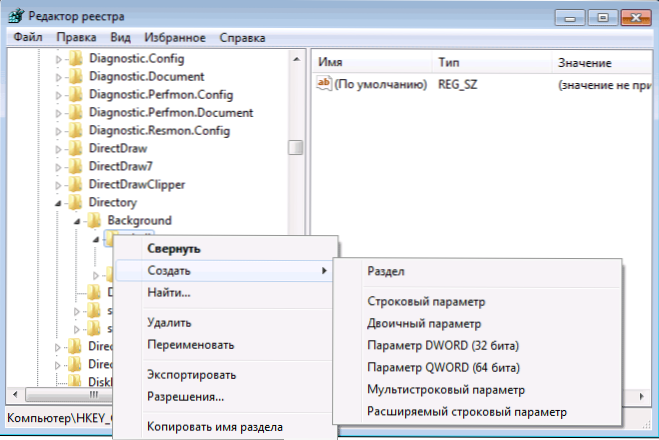
Щракнете върху черупката с десния бутон и изберете "Create" - "Section" и дайте му всяко име, в моя случай - "Notepad".
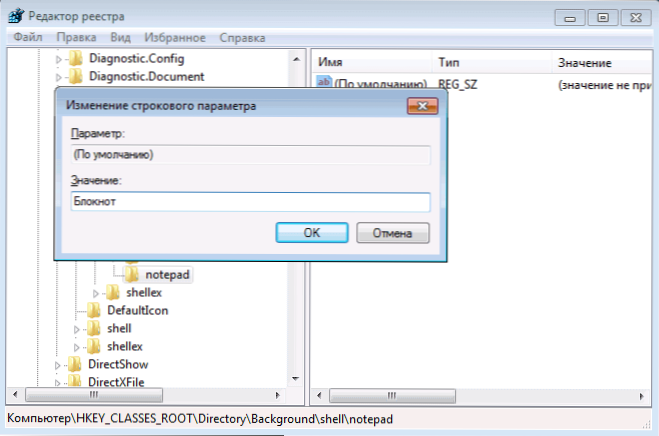
След това, от дясната страна на редактора на регистъра, два пъти щракнете върху параметъра по подразбиране и напишете желаното име на тази програма в полето „Значение“ как ще се показва в контекстното меню.
Следващата стъпка, щракнете върху десния бутон на мишката в създадената секция (Notepad) и отново изберете „Create“ - „Section“. Какъв е секцията "команда" (с малки букви).
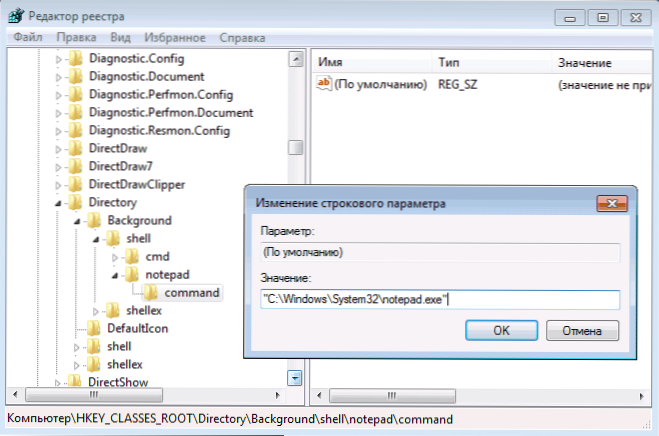
И последната стъпка: два пъти щракнете върху параметъра по подразбиране и въведете пътя към програмата, който трябва да стартира в Quotation.
Това е всичко, веднага след това (а понякога и само след рестартиране на компютъра) ще се появи нов елемент в контекстното меню на работния плот, което ви позволява бързо да стартирате правилното приложение.
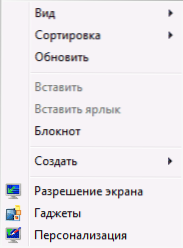
Можете да добавите всякакви програми към контекстното меню, да ги стартирате с необходимите параметри и други подобни. Всичко това работи в операционните системи на Windows 7, 8 и Windows 8.1.

